win10电脑设置允许应用访问麦克风的方法
时间:2024-03-21 15:16:20作者:极光下载站人气:36
win10电脑是我们十分喜欢的一个操作系统,我们在使用电脑的时候,很多时候需要使用麦克风进行操作,有的应用软件需要使用麦克风功能进行音频的录制等,那么我们可以进入到设置的窗口中,找到隐私功能,在隐私的设置页面中就可以找到麦克风功能,我们可以将麦克风功能启用,可以设置上哪些应用可以使用麦克风功能,设置的方法是很简单的,下方是关于如何使用win10电脑设置启用麦克风功能的具体操作方法,如果你需要的情况下可以看看方法教程,希望小编的方法教程,希望对大家有所帮助。
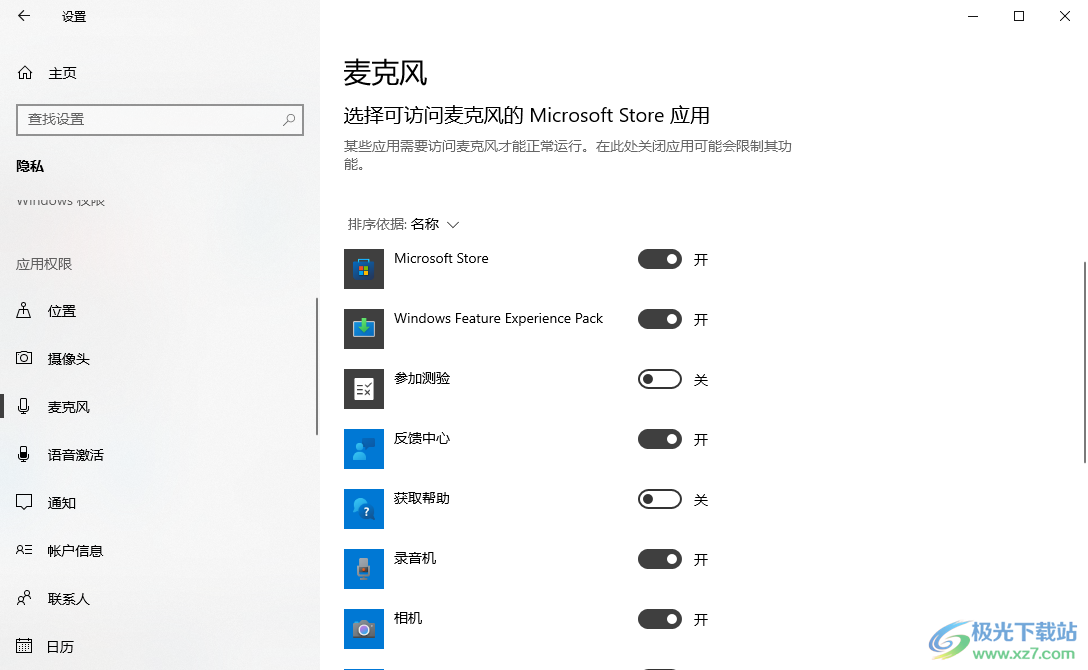
方法步骤
1.将开始菜单点击打开之后,将页面上的【设置】图标点击打开。
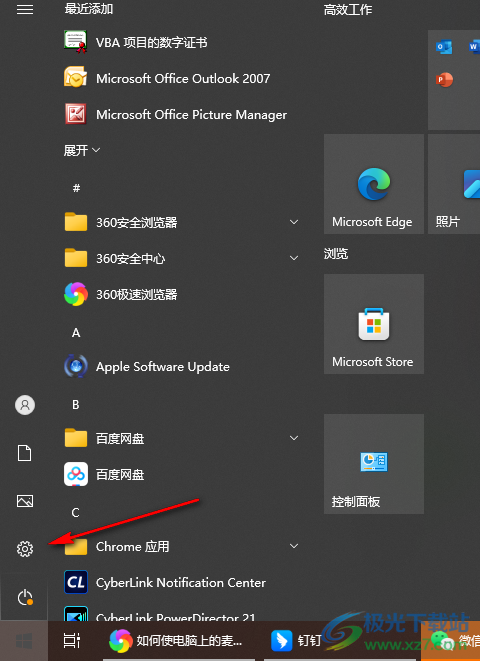
2.随后我们就打开了Windows10的设置页面了,在该页面上将【隐私】这个选项进行左键点击进入。
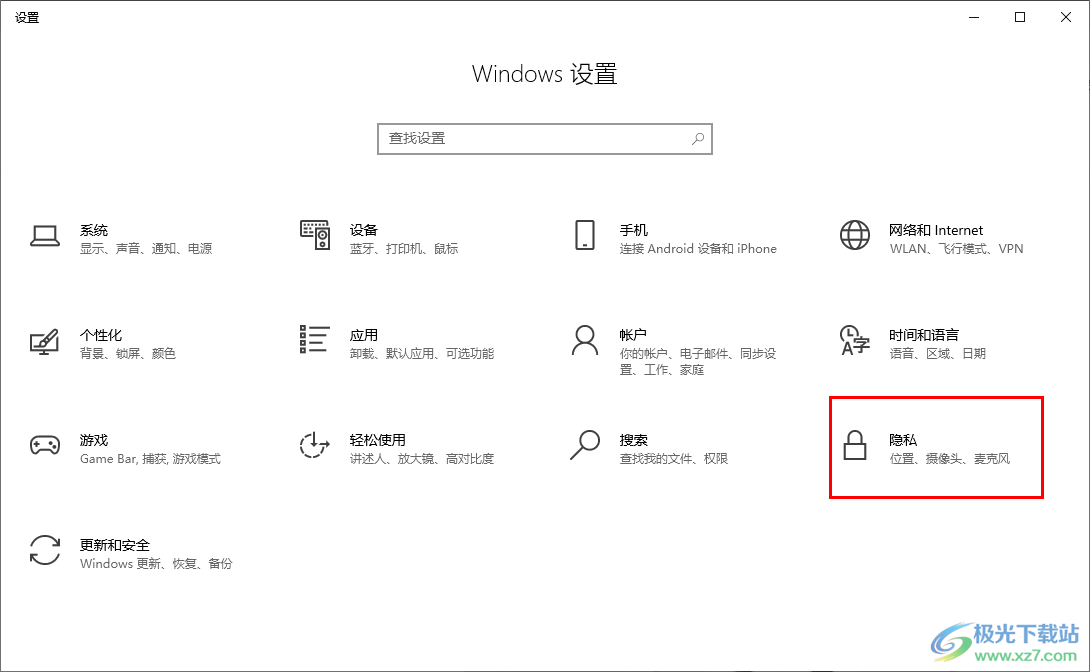
3.当我们进入到页面中之后,我们需要使用鼠标将左侧的导航栏中的【麦克风】选项点击打开。
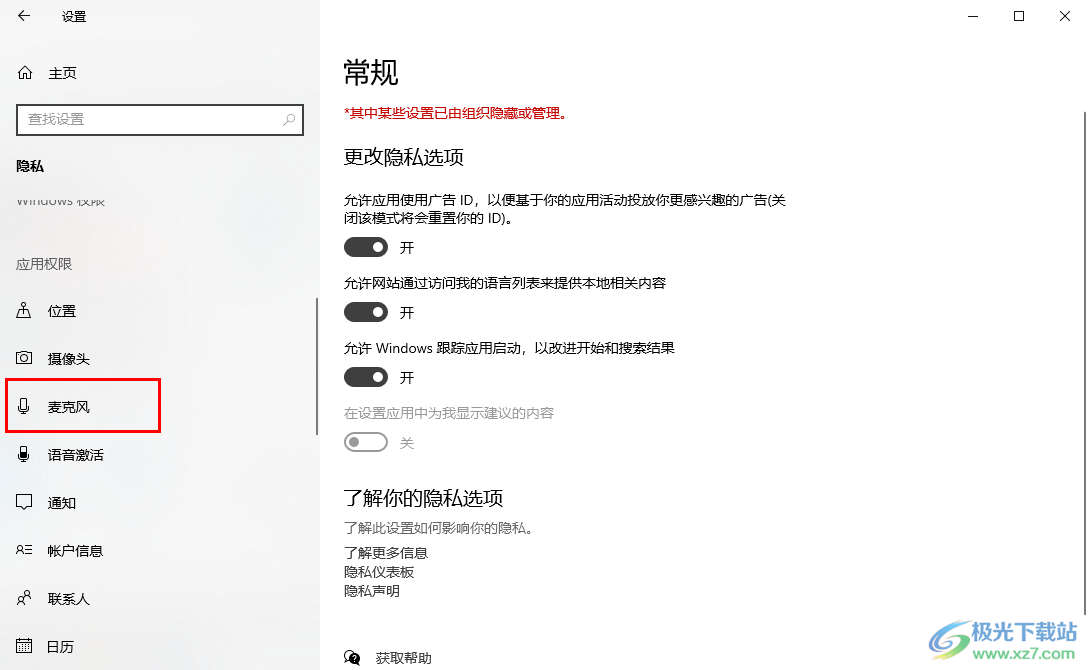
4.这时,我们在页面的右侧位置即可找到【允许应用访问你的麦克风】选项,我们需要将该选项进行点击启用即可。
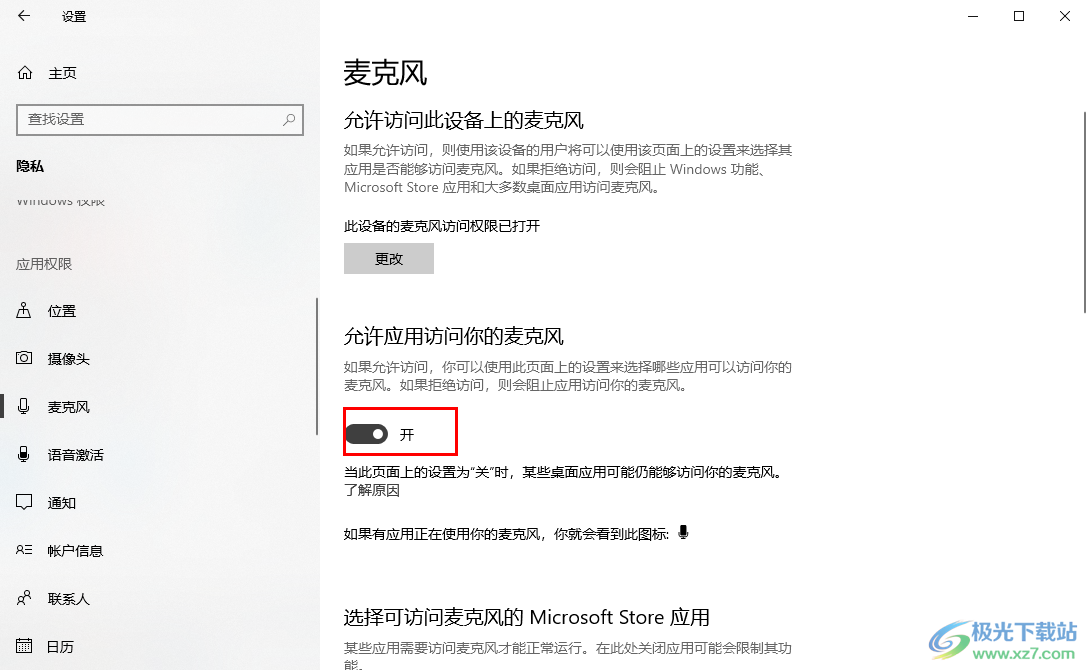
5.滚动页面,可以设置哪些应用可以使用麦克风,你可以将不允许使用麦克风的应用的后面开关按钮点击关闭即可。
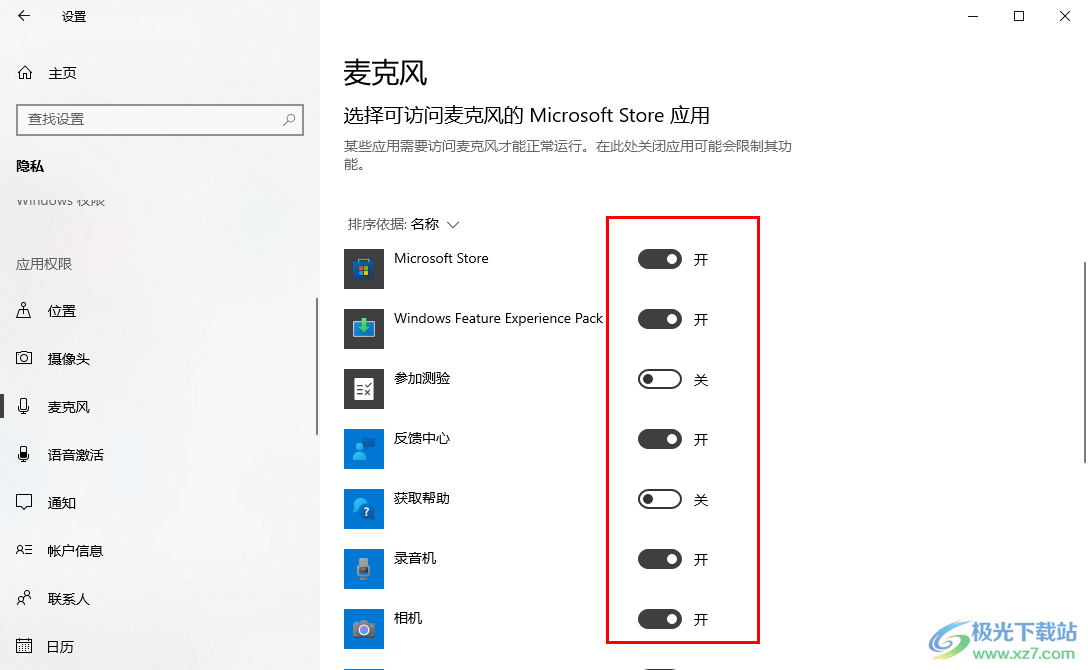
以上就是关于如何使用win10设置允许应用使用麦克风的具体操作方法,我们在使用电脑的时候,如果你想要设置哪些应用可以使用麦克风,哪些应用不可以使用麦克风,那么就可以按照上述的方法来设置一下麦克风使用权限即可,感兴趣的话可以操作试试。

大小:4.00 GB版本:64位单语言版环境:Win10
- 进入下载
相关推荐
相关下载
热门阅览
- 1百度网盘分享密码暴力破解方法,怎么破解百度网盘加密链接
- 2keyshot6破解安装步骤-keyshot6破解安装教程
- 3apktool手机版使用教程-apktool使用方法
- 4mac版steam怎么设置中文 steam mac版设置中文教程
- 5抖音推荐怎么设置页面?抖音推荐界面重新设置教程
- 6电脑怎么开启VT 如何开启VT的详细教程!
- 7掌上英雄联盟怎么注销账号?掌上英雄联盟怎么退出登录
- 8rar文件怎么打开?如何打开rar格式文件
- 9掌上wegame怎么查别人战绩?掌上wegame怎么看别人英雄联盟战绩
- 10qq邮箱格式怎么写?qq邮箱格式是什么样的以及注册英文邮箱的方法
- 11怎么安装会声会影x7?会声会影x7安装教程
- 12Word文档中轻松实现两行对齐?word文档两行文字怎么对齐?
网友评论